![]()
آنچه در این آموزش خواهید آموخت:
1. بازگردانی بک آپ موجود در سیستم خود
2. بازگردانی بک آپ موجود در هاست پلسک
گاهی ممکن است به علت بروز مشکلاتی در سایت نیاز به بازگردانی بک آپ داشته باشید. در این آموزش نحوه بازگردانی بک آپ را به شما خواهیم آموخت.
آموزش بازگردانی بک آپ در پلسک
جهت بازگردانی یا Restore بک آپ خود ابتدا به وسیله یوزر نیم و پسوورد خود وارد پنل هاست پلسک خود شوید. سپس از منوی سمت راست صفحه گزینه Backup Manager را انتخاب کنید.
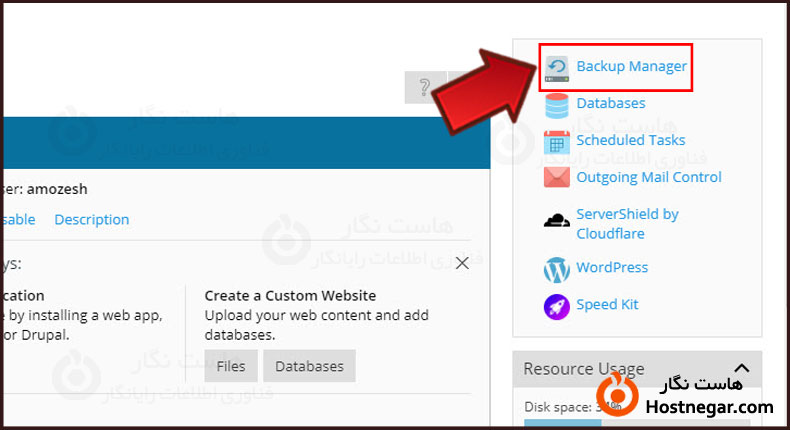
در این بخش با تمامی بک آپ های موجود در هاست پلسک خود مواجه خواهید شد. در این مرحله شما دو راه در پیش دارید:
1. بازگردانی بک آپ موجود در سیستم خود
درصورتی که مایل به بازگردانی بک آپ موجود در سیستم خود هستید روی دکمه Upload کلیک کنید.
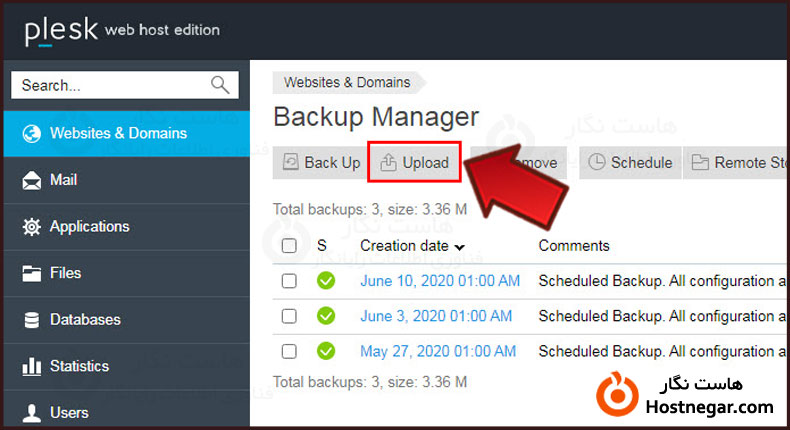
سپس روی Choose File مقابل گزینه Backup File کلیک کنید و پس از انتخاب فایل بک آپ روی Open کلیک کنید. درصورتی که بک آپ شما با پسوورد محافظت میشود تیک گزینه Use password protection را فعال کنید و پسوورد مربوطه را در کادر زیر آن وارد کنید. در انتها روی OK کلیک کنید تا آپلود فایل آغاز شود.

2. بازگردانی بک آپ موجود در هاست پلسک
درصورتی که بک آپ موردنظر جهت بازگردانی در هاست پلسک شما موجود است روی بک آپ انتخابی خود کلیک کنید.
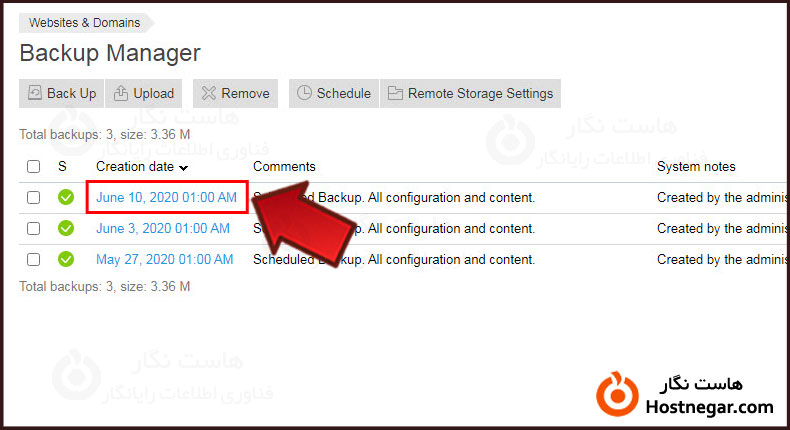
در بخش Details میتوانید مشخصات بک آپ را مانند تاریخ ایجاد آن ‚ حجم آن و شخصی که آن را ایجاد کرده را مشاهده کنید. همچنین میتوانید با کلیک بر روی Download آن را دانلود کنید.
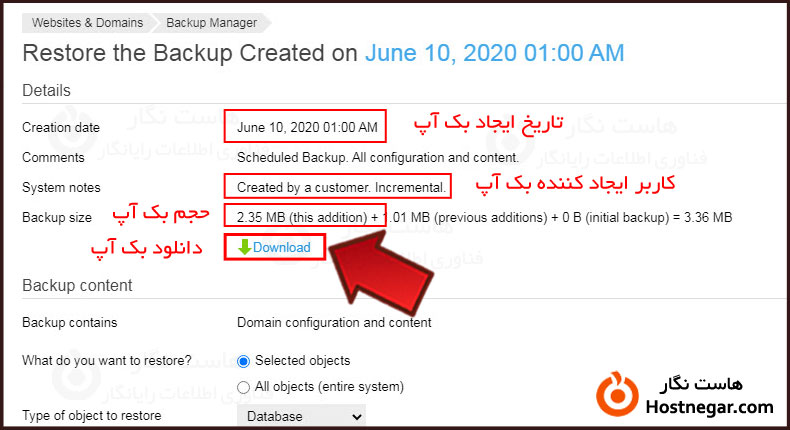
بخش دوم این صفحه با نام Backup Content مشخص شده است. که دو مرحله پیش روی شما میگذارد:
Selected Objects
با انتخاب گزینه Selected Objects میتوانید بخش های موردنظر خود از بک آپ را بازگردانی کنید.
منوی کشویی Type of object to restore به شما این امکان را میدهد تا نوع بخش موردنظر جهت بازگردانی بک آپ را انتخاب کرده و سپس گزینه های موردنظر را انتخاب کنید.
بخش های انتخابی شما میتوانید Database دیتابیس ‚ Sites سایت ها ‚ DNS Zone ناحیه نیم سرور های دامنه ‚ یا Files of domains فایل هایی از دامنه باشد.
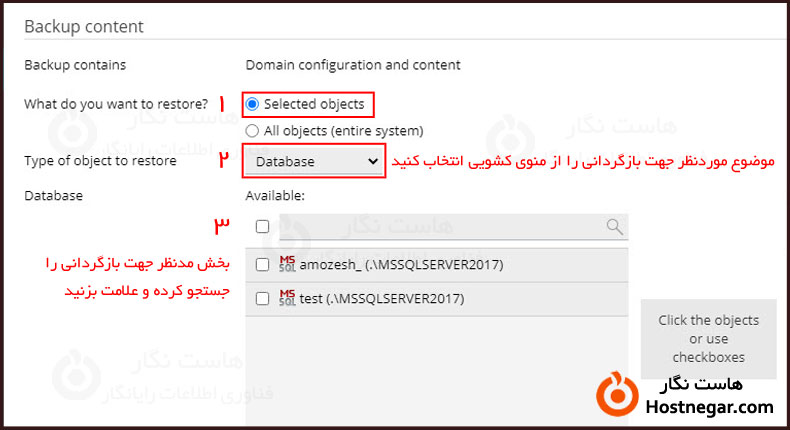
All Objects (entire system)
درصورتی که مایل به بازگردانی کل بک آپ هستید گزینه All Objects را انتخاب کنید. و اجزای موردنظر جهت بازگردانی را نیز میتوانید علامت گذاری کنید.
این اجزا شامل Domain configuration تنظیمات و پیکربندی دامنه ‚ Virtual host content محتوای هاست ‚ Databases دیتابیس ها و Mail ایمیل ها میباشد.
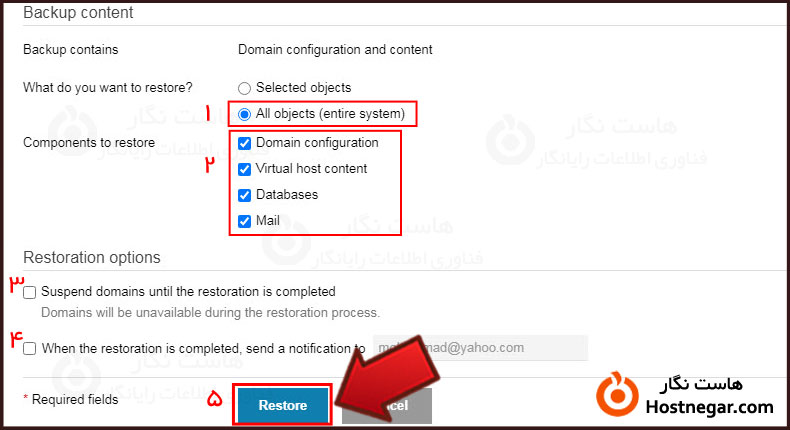
در انتها جهت غیرقابل دسترسی کردن دامنه خود برای کاربران در حین بازگردانی بک آپ گزینه Suspend domains until the restoration is completed را تیک بزنید. همچنین درصورتی که مایلید در انتهای ریستور بک آپ برای شما ایمیل ارسال شود گزینه When the restoration is completed, send a notification to را تیک زده و ایمیل خود را وارد کنید.
برای شروع بازگردانی بک آپ روی Restore کلیک کنید. پس از ریستور موفقیت آمیز بک آپ با پیغام سبز رنگی مشابه “ Restoration of the backup name completed ” مواجه خواهید شد.
آموزش های مرتبط:
تغییر پسورد در کنترل پنل plesk



